在手机使用过程中,有时候我们会遇到屏幕分辨率不合适的情况,这时候就需要调整手机的分辨率大小,调整手机分辨率可以让我们更好地适应不同的使用场景,提高手机的显示效果和性能。接下来我们来了解一下手机卡怎么设置分辨率大小以及手机分辨率调整的步骤。通过简单的操作,让手机的显示效果更加清晰,让我们的使用体验更加流畅。
手机分辨率调整步骤
具体步骤:
1.进入你的手机,找到设置按钮,每个品牌的手机大致相似,可以参考,如下图所示
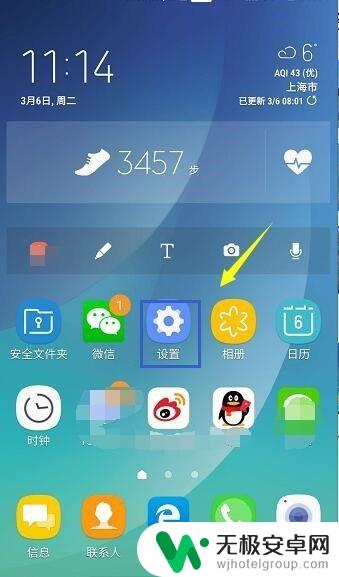
2.设置界面点击显示,如下图所示
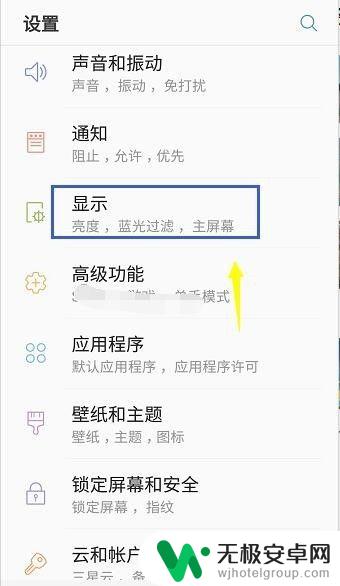
3.显示界面点击屏幕分辨率,如果你没有这个选项。就是手机不支持,一般中高端机型都支持这个设置的,如下图所示
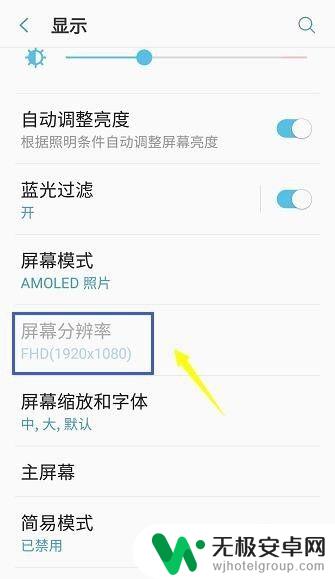
4.进入分辨率设置界面,滑动滑块,调节分辨率,如下图所示
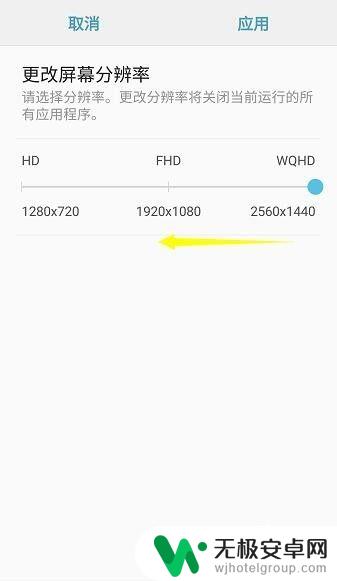
5.调节完成,点击右上角的应用按钮,如下图所示
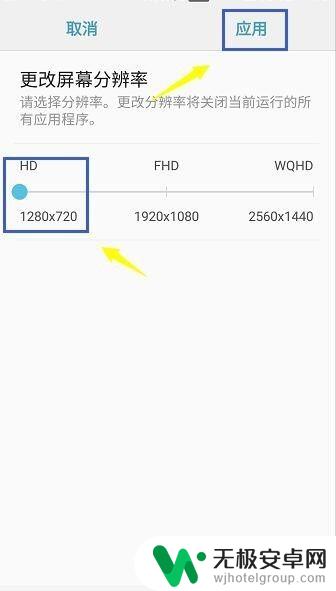
6.回到前页,显示分辨率已经修改成功,如下图所示
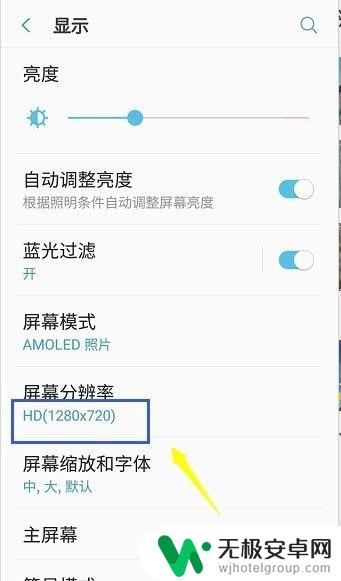
以上就是手机卡如何设置分辨率大小的全部内容,如果你也遇到了同样的情况,赶快参照我的方法来处理吧!希望对大家有所帮助。











